Шукати дані у веб-програмах Access має бути легко. Спливаючі подання (колишня назва – "спливаючі форми") у веб-програмах Access дають змогу швидко отримати необхідну інформацію.
Примітка.: Ця стаття не стосується локальних баз даних Access. Докладні відомості про створення форм у настільних базах даних наведено в статті створення форми Access.
Наприклад, щоб мати змогу бачити докладні відомості про конкретного працівника, переглядаючи його завдання, можна призначити спливаюче подання для елемента керування Кому призначено. В Access ім’я працівника буде перетворено на посилання:

Клацніть це ім’я, щоб переглянути та відредагувати відомості про працівника:
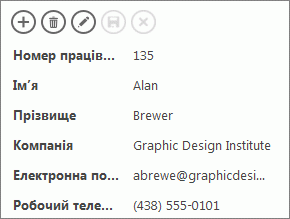
Ви можете прикріпити спливаюче подання до будь-якого елемента керування, що відображає дані з пов’язаних таблиць або запитів. Сюди входять поля зі списком, елементи керування автозаповненням, а також елементи керування "Пов’язані елементи".
Примітка.: Щоб параметр для спливаючого подання був доступний, елемент керування має бути прив’язано до джерела рядків (таблиці або запиту). Це не працює для елементів керування, список значень для яких введено вручну.
Щоб додати спливаюче подання, необхідно:
-
Відкрийте веб-програму в Access. Переглядаючи її в браузері, клацніть елементи Настройки > Настроювання у програмі Access.
-
У засобі вибирання таблиці в області ліворуч клацніть ім’я підпису таблиці для подання, яке потрібно змінити, а потім – ім’я подання.
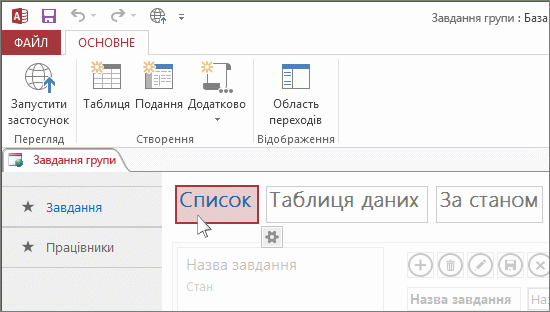
-
Натисніть кнопку Редагування, щоб відкрити подання в режимі побудовника, а потім клацніть елемент керування, до якого потрібно додати спливаюче подання.
-
Натисніть кнопку Дані поруч з елементом керування.
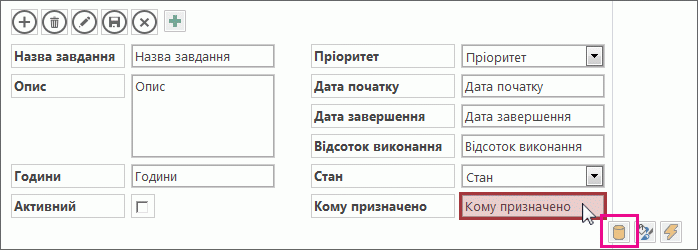
-
Якщо елемент керування пов’язаний із джерелом рядків (таблицею або запитом), ви побачите розкривне меню Спливаюче подання в нижній частині розділу властивостей Дані. У цьому розкривному меню відображаються подання, які мають те саме джерело рядків, що й елемент керування. Виберіть подання, яке буде з’являтися під час натискання кнопки спливаючого елемента.
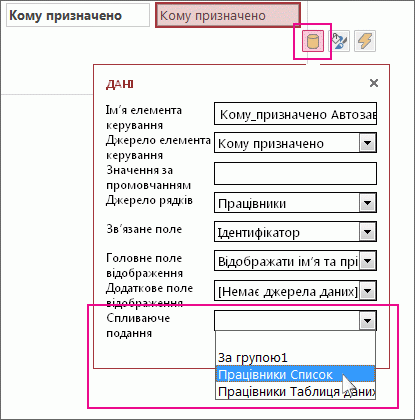
Порада.: Якщо потрібні подання не доступні, закрийте вікно настройок Дані та створіть нове подання. Виберіть таблицю, що містить інформацію, яку ви хочете побачити, потім натисніть кнопку з зображенням ''плюс'' праворуч від вибору подання.
-
Збережіть подання та виберіть команду Основне > Відкрити у браузері, щоб побачити як це працює.
Дізнайтеся більше про те, як шукати дані у веб-програмах Access.










